Monthly Archives: December 2010
iFixit の記事が自分のブログに貼れるようになりました。
分解でおなじみの iFixit さんのサイトで公開されている内容を自分のブログに貼れるようになったようです。
試しに iPhone 4 のリペアを下に貼ってみました。こんな感じ。
貼り方は簡単で、記事のヘッダー左付近にある「Embed」というボタンをクリックすると別ウインドウが開くので、そこに記載されているスクリプトを自分のブログに貼り付けるのみ。 残念ながら Java に対応していないところは無理のようです。
簡単なスクリプトで貼ることが出来るようになったので記事の説明用に便利ですね(^^)
今週の気になった iPhone or iPod touch or iPad 用アプリ。2010.12.11
今週、iPhone に入れて試してみたりハマったり、気になったアプリケーションです。
※iPod touch / iPad でも動作するものもあり。

反射神経を競うゲーム。いつ表示されるかわからない「!」を待って、出た瞬間にタップするだけ。という単純明快なゲーム。けっこう熱くなるかも!?

デコメが使えるアプリ。HTML への変換がうまいのか、iPhone はもちろんのこと Mac の Mail でも表示が閲覧可能。少々入力には慣れが必要ですが、どうしてもデコメがしたい人にはおすすめ。デコレの追加購入も可能。可能であれば IMAP に対応して欲しいですね。
今週も App を 20〜30個ダウンロードはしているものの(いや、もっとだね(汗))、ハードディスクに溜まるだけで試す時間が無くて残念無念。
MacBook Pro 13”(Mid 2009) に 2度目の SSD 導入。
ソーシャルメディアで繋がっている人たちの中で MacBook Air に買い替えてる人が多く、「いいよ」「いいよ」とかなりの絶賛ぶりを、指をくわえて見ている今日この頃ですが(^^; だからといっておいそれと買えなかったのが悔しかったので(笑)、ちょうどハードディスクが怪しい挙動になってきていたので休みに入る前にと MacBook Pro 13” を SSD にアップグレードさせて上げました。
今回導入したのは SUPER TALENT の SSD。ですが、中身はサムスンだそうで、このタイプには東芝製だったかな?もあるようです。
購入したショップは Mac でおなじみの秋葉館さん。そういえば久しぶりの買い物でした。。。(?)(笑)
MacBook Pro へのインストールは Apple 公式マニュアルを見てもらうとして、いや〜、速いですね。さすがに。爆速というわけではない?けど、気持ちいい。
MacBook Air にかなうかどうかわかりませんが、今までのアカウント環境設定のまま、ハードディスクだと約3分。ヘタすると5分くらい起動に時間がかかったんですが、それが約50秒まで短縮。Firefox も嘘のように速く起動しますし、何より音がしないのが嬉しいですし、個人的に一番気になっていた移動のさいの衝撃をほとんど気にしなくていいのは嬉しいですね。今度から外でも積極的に使おうかな〜。って気にさせますし、考えています♪ オサレなカフェでできるビジネスマンを気取ってみたり(笑) ま、冗談はともかく、
不安要素としてはやはり耐久性でしょうか。でも、MacBook Air にもデフォルトで採用されたくらいなので(厳密には MacBook Air は専用チップなので違いますが)、案外言われるほど耐久性は問題ないのかな?と、ふと思って、自分に言い聞かせてみたりしています(^^;
まだまだ SSD が出てから年数が経っていないので実証結果が出ていないから、こればっかりはメーカーの値を信用するしかないですよね。
Windows 機でもそこそこ普及し始めたばかりなのでまだまだ高価ですが、ハードディスクのボトルネックが気になる方にはオススメです。ま〜、こういう速度も慣れてしまうのですが。。。(汗)
約90%くらい? iPhone 4 ホワイトへカスタマイズ。
iPhone 4 ホワイトのフロントフェイス、バックカバー、ホームボタンが手に入ったので、年末最後を飾るネタとして思い切ってチャレンジしてみました。
参考にさせて頂いたのはいっぱいあるのですが、基本は分解でおなじみの iFixit さんのサイトと DirectFix さんの動画。
公式マニュアル?と、いうほど iFixit のサイトを見るとおおむねわかるのでありがたいです。また、動画も大変参考になりますので、ここでは事細かに説明しませんが、ちょっと気になったことだけメモ。
- パーツ構成が多く、ネジがかなり小さいので、下の画像のように順番に並べて紛失しないようにすれば、行きも帰りも安心かなと思います(けっこう大事)。
- 一カ所だけメインボードを固定しているネジが封印されている(ヘッドにシールが貼ってある)ので、メインボードを外した場合、分解したのがばれてしまう。どうごまかしても保証が効かなくなる(一括購入している場合はそれほど気にならないかもしれませんが)。
- とにかくやさしくコネクタは扱う。パーツ交換できるようになってはいますが、不良時の交換のさいはパーツ自体が新品になるため気を遣いませんが、分解、戻し。と、なると、コネクタなどの接合部は再接続になるので、とにかく壊さないように。ですね。どうみても何回も脱着を前提としている設計ではない気がします(あくまで推測です)。
- ノリは完全に剥がせないので、ゆっくりはがして再利用するつもりで。実際に再利用することになるので、少し暖めてから剥がした方がよさそうです。
- ホームボタンはプリントケーブルがシールで張り付いているので再利用は難しいため、ボタン、プリントケーブルを用意した方が良い。
- そのホームボタン。ここが今回一番怖かった場所ですが、本体側のケーブル接続端子がめっちゃくちゃちいさくて取り外しを躊躇しそうなほど小さい。運が悪いと1回でも壊れそうなので細心の注意を(写真は Flickr にアップ予定)。
と、こんなところでしょうか。
正味、写真を撮りつつ、往復2時間程度でできました。電源を入れるときのドキドキは久しぶりに味うかなりの緊張感でした(^^;
言われていたほど難しくはなかったのですが、とにかくネジ、端子が小さいので慎重に。あせらず、じっくり。って感じでした。
それで、完成してから気づいたのですが、受話スピーカーの所のメッシュ(カバー)を買い忘れてました(笑) ま〜、そんなにゴミも入らないと思いますが、ちょい気になりますね(^^;
写真写りがちょっと悪いので黄色っぽいですが、アンチグレアフィルムを貼っているせいなので実際のパーツはもっと白っぽいです。
そうそう、タイトルに「約90%くらい?」と、付けたのは、実際に発売される(と思われる)の iPhone 4 white は、Dock コネクタやイヤフォンジャックなどのパーツの黒い部分もホワイトになるとのことで(実際に補修部品としてあります)ので、そういった意味合いです。
実際に分解してみると、さすがにコネクタ周りはもっと大変そうだったので素人が出来るレベルはここまでかな????と、いったところです。
頼まれればパーツも手に入るので請け負わなくもないのですが、無保証、無動作になってもよければパーツ代だけでやらなくもないのですが。。。検討中(^^;
ちなみに、何かあったときのために Micro SIM アダプタカードを使えば iPhone 3G か 3GS で回線は使えるので、予備機がある人はチャレンジしてみてはいかがでしょうか。って、しないかな?(^^;
iPhone 4 Repair Manual – iFixit
YouTube – iPhone 4 Teardown & Screen Replacement Video Directions by DirectFix.com

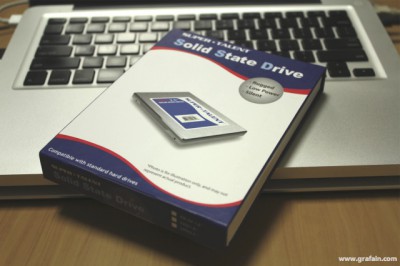





最近のコメント